Kompletny przewodnik dotyczący odzyskiwania usuniętych elementów w programie Outlook
Adela D. Louie, Ostatnia aktualizacja: July 20, 2021
Czy kiedykolwiek przypadkowo? elementy usunięte w Outlooku program? Na pewno chciałbyś je odzyskać, prawda? To jest dla Ciebie, ponieważ pokażemy Ci, jak odzyskać przedmioty w Outlooku w najlepszy i najłatwiejszy sposób.
Wszyscy mamy wrażenie, że żołądek opada, gdy przypadkowo usuwamy ważne dane z naszego komputera. To jest powód, dla którego większość ludzi ma tendencję do tworzenia kopii zapasowych swoich dokumentów, niezależnie od tego, czy używają Windowsa, Maca, iPhone'a czy android urządzeń.
To samo dotyczy plików programu Outlook, które masz. Możesz także utworzyć ich kopię zapasową, nawet jeśli musisz przenieść je z ich domyślnej lokalizacji. Jednak to inna historia, gdy problem polega na tym, że usunąłeś je przypadkowo i nie masz żadnej kopii zapasowej, którą możesz przywrócić.
Część 1. Co to jest miękkie usuwanie i mocno usunięty plik?Część 2. Jak odzyskać usunięte elementy w programie Outlook z powodu metody twardego usuwaniaCzęść 3. Jak odzyskać usunięte elementy w Outlooku w najlepszy sposób?
Część 1. Co to jest miękkie usuwanie i mocno usunięty plik?
Miękkie usuwanie – Jest to proces, w którym metodą, której użyłeś do usunięcia określonego elementu z programu Outlook, jest kliknięcie lub naciśnięcie przycisku Usuń na komputerze. Widzisz, gdy usuniesz element w Outlooku, zostanie on automatycznie przekierowany do określonego folderu dla usuniętych plików. Oznacza to, że nadal możesz go przywrócić na swoim komputerze. Działa to po prostu jak kosz.
Twarde usuwanie — odnosi się to do procesu usuwania wszystkich plików znajdujących się w folderze Element usunięty z programu Outlook. Kiedy tak się stanie, nie będziesz już mieć dostępu do tych elementów, ponieważ całkowicie zniknęły z twojego komputera.
Część 2. Jak odzyskać usunięte elementy w programie Outlook z powodu metody twardego usuwania
Po usunięciu określonego elementu z programu Outlook zostanie on automatycznie umieszczony w folderze do odzyskania, który jest folderem ukrytym. Masz 14 dni na zatrzymanie tych elementów z tego folderu. Oznacza to, że po 14 dniach bezczynności te elementy zostaną automatycznie usunięte przez program Outlook.
Dzięki temu możesz skorzystać z narzędzia Odzyskaj usunięte elementy, które oferuje program Microsoft Outlook. I dzięki temu możesz mieć ten dostęp w ten sposób.
- W programie Outlook przejdź dalej i przejdź do wiadomości e-mail, a następnie kliknij Elementy usunięte. Jeśli jednak nie widzisz żadnego folderu z napisem Usuń elementy, a zamiast tego widziałeś Kosz, oznacza to tylko, że używane konto nie może odzyskać żadnych elementów, których nie ma w folderze Elementy usunięte.
- Następnie ze strony głównej przejdź dalej i kliknij kartę Strona główna, a następnie wybierz opcję Odzyskaj usunięte elementy z serwera.
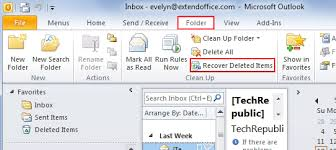
- Następnie idź dalej i wybierz przedmiot lub liczbę przedmiotów, które chcesz odzyskać. Następnie kliknij opcję Przywróć wybrane elementy, a następnie naciśnij przycisk OK.
Jak widać, korzystanie z funkcji Odzyskaj programu MS Outlook może się przydać. Jest jednak tylko jeden problem. Co się stanie, jeśli Twoje konto nie obsługuje odzyskiwania usuniętych elementów w Outlooku? Potem to kolejne pytanie, na które znaleźliśmy najlepszą odpowiedź.
Część 3. Jak odzyskać usunięte elementy w Outlooku w najlepszy sposób?
Oprócz pierwszej metody, o której wspomnieliśmy powyżej, odzyskiwania elementów w Outlooku, istnieje jeden najlepszy sposób na wykonanie tego zadania bez kłopotów. I to jest przy użyciu aplikacji innej firmy do odzyskiwania danych.
A jeśli chodzi o odzyskiwanie danych, jest tylko jedno narzędzie, któremu możesz zaufać, czyli oprogramowanie do odzyskiwania danych komputerowych firmy FoneDog.
To oprogramowanie pozwoli Ci odzyskać elementy w Outlooku bez martwienia się, czy może obsługiwać ten proces, czy nie. Odzyskiwanie danych FoneDog oprogramowanie na pewno będzie pasować do tego, czego potrzebujesz, nawet jeśli Twoje konto w Outlooku nie obsługuje odzyskiwania Twoich elementów.
Dzięki oprogramowaniu FoneDog Data Recovery będziesz mógł łatwo i bezpiecznie odzyskać utracone przedmioty, takie jak odzyskać utracony e-mail. Może działać tylko na komputerze Mac lub komputerze z systemem Windows, więc kompatybilność naprawdę nie stanowi problemu z oprogramowaniem FoneDog Data Recovery.
Darmowe pobieranie Darmowe pobieranie
Aby dowiedzieć się więcej o tym, jak korzystać z tego programu, jest to szybka metoda, którą możesz sprawdzić, aby poprowadzić Cię przez ten proces.
Krok 1: Otwórz i wybierz niezbędne dane
Pierwszą rzeczą, którą musisz zrobić po pobraniu i zainstalowaniu oprogramowania FoneDog Data Recovery, jest uruchomienie go na komputerze. A z głównego interfejsu po prostu wybierz Dokumenty i e-mail, ponieważ jest to kategoria, w której możesz znaleźć usunięte elementy w Outlooku . A tuż pod nim idź dalej i wybierz, gdzie te elementy zostały zapisane.
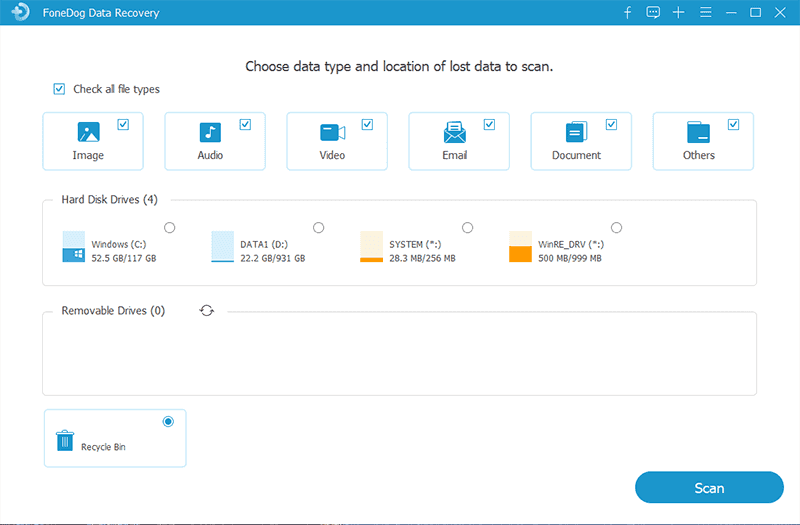
Krok 2: Wybierz ze skanowania
Następnie po prostu naciśnij przycisk Skanuj, aby rozpocząć wyszukiwanie wszystkich usuniętych elementów w programie Outlook. Możesz również wybrać spośród skanowania Deeps i szybkiego skanowania. Ale wybranie Głębokiego Skanowania zapewni lepszą liczbę wyników procedury skanowania.
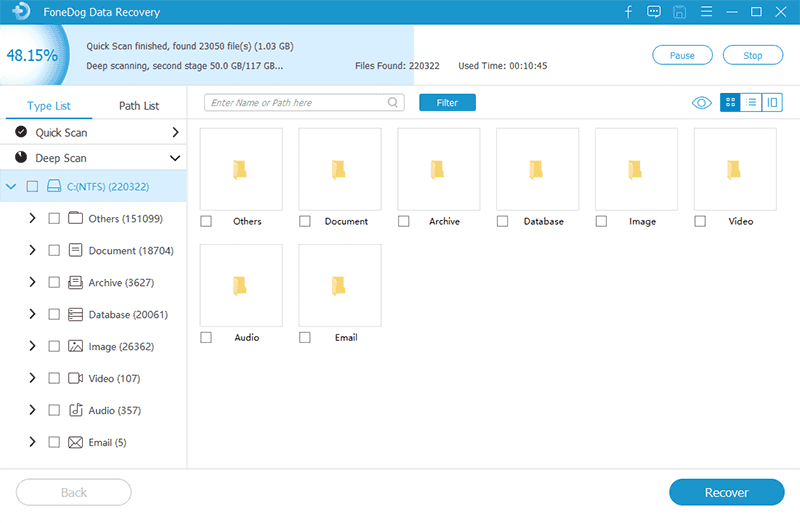
Krok 3: Wybierz elementy w Outlooku do odzyskania
Następnie zeskanowane wyniki zostaną wyświetlone na ekranie w kategorii. Stąd wszystko, czego potrzebujesz, to kliknąć je i wyświetlić podgląd, aby wybrać, które z nich chcesz odzyskać. Możesz kliknąć je jeden po drugim lub kliknąć pasek wyszukiwania i wprowadzić nazwę usuniętego elementu w Outlooku, którego szukasz.
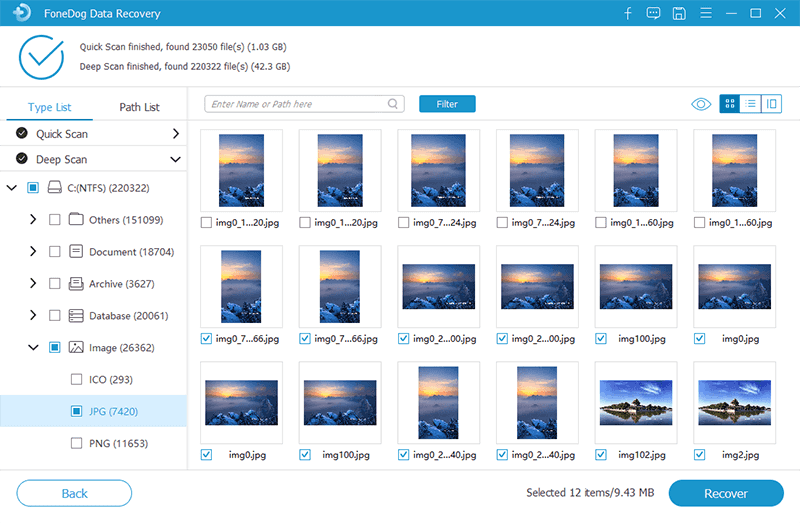
Krok 4: Odzyskaj elementy w Outlooku
Następnie kliknij przycisk Odzyskaj tuż poniżej, aby program zaczął odzyskiwać usunięte elementy w Outlooku, które wybrałeś do procesu odzyskiwania.
Ludzie również czytająPrzywracanie karty SD: naprawianie i odzyskiwanie danych z kart SD5 sposobów na naprawienie błędu „Musisz sformatować dysk w napędzie”
Jak widać, możliwość odzyskania usuniętych elementów w Outlooku może być naprawdę wielką ulgą, zwłaszcza jeśli zawierają ważne informacje. Więc jeśli chcesz mieć pewność, że naprawdę odzyskasz te przedmioty, możesz skorzystać z oprogramowania FoneDog Data Recovery. Łatwe, bezpieczne i bardzo wydajne narzędzie do odzyskiwania danych. Rekomendując artykuł dla Ciebie, używaj również FoneDog Data Recovery do . odzyskać usunięte pliki tekstowe.
Zostaw komentarz
Komentarz
Odzyskiwanie danych
FoneDog Data Recovery odzyskuje usunięte zdjęcia, filmy, pliki audio, e-maile i inne dane z systemu Windows, komputera Mac, dysku twardego, karty pamięci, dysku flash itp.
Darmowe pobieranie Darmowe pobieranieGorące artykuły
- Jak bezpłatnie przełączyć pliki iPhone'a na Huawei P30
- Jak odzyskać usunięte pliki z dysku flash bez oprogramowania
- Jak odzyskać pliki po przywróceniu ustawień fabrycznych w systemie Windows 10 w 2021 roku
- Jak odzyskać usunięte pliki z Samsung Galaxy S6
- 3 rozwiązania do odzyskiwania usuniętych plików Huawei P20
- Jak otwierać pliki .7z na komputerze Mac w 2020 r
- DWA Sprawdzone sposoby szyfrowania plików na komputerze Mac
- Jak przesyłać pliki WeChat między komputerem a systemem Android lub iPhone'em
/
CIEKAWYDULL
/
PROSTYTRUDNY
Dziękuję Ci! Oto twoje wybory:
Doskonały
Ocena: 4.7 / 5 (na podstawie 59 oceny)
